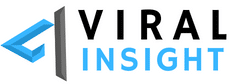Sin adaptadores de red, una computadora no se puede conectar a Internet. Si bien no es el problema más común, se sabe que falla de vez en cuando. Esta guía de compra le proporcionará algunos consejos útiles para diagnosticar, mantener y proteger tarjetas NIC. El primer paso es aprender los conceptos básicos. A continuación, aísle el problema para comenzar a diagnosticar. Si la conexión a Internet parece estar funcionando, puede ser un problema de hardware o de software. Si no, entonces es hora de mirar la tarjeta de red. Las siguientes secciones explican cada uno de estos pasos en detalle. Finalmente, esta guía explica cómo y dónde comprar redes de alta calidad.
Consejo 1: Aprenda los conceptos básicos sobre los controladores de interfaz de red
El controlador de interfaz de red es una pieza de hardware que se conecta a una computadora a una red. Hace años, las tarjetas NIC se construyeron sobre tarjetas de expansión y se conectaron a las boquillas de la computadora. Ahora, dada la ubicuidad del acceso a internet y una caída significativa en los costos de fabricación, las redes más modernas se integran directamente en las motherboards de las computadoras.
La tarjeta de red interna tiene muchos nombres. Algunos lo llaman una tarjeta de interfaz de red; otros lo llaman un controlador de interfaz de red. Algunos lo llaman por su acrónimo, NIC, mientras que otros lo conocen como un adaptador de red. Lo importante para recordar es que estos nombres se refieren a la misma pieza de hardware. Por lo tanto, cuando busque información sobre tarjetas de interfaz de red, tenga en cuenta que diferentes personas llaman por diferentes nombres. La búsqueda del término “tarjeta de red interna” no será tan útil como ese término más sus múltiples sinónimos.
Síntomas de una tarjeta de NIC con problemas
Cuando una computadora no se puede conectar a redes locales o a Internet, el problema se puede encontrar en el adaptador de red. Sin embargo, el problema podría encontrarse en uno de los muchos otros equipos que contribuyen a conectar las computadoras a las redes. Por lo tanto, antes de insultar a la tarjeta de red interna, es importante aislar el origen del problema.
Realizando algunos experimentos simples, que no pueden hacer nada. Las tareas son un objetivo simple, dada la cantidad de dispositivos que intervienen en la creación de una conexión de red exitosa, existen muchos problemas posibles para verificar.
Consejo 2: compruebe la conexión a Internet
Los lectores primero deben verificar que el dispositivo esté funcionando correctamente. Esto podría ser un decodificador de cable, una antena parabólica, una conexión WiMAX, etc. Verifique las conexiones del enrutador también. Si es posible restablecer estos dispositivos, hágalo. Llame al proveedor de servicios de Internet y pregúnteles si están haciendo algún trabajo en el área, o si están experimentando dificultades técnicas. Otra computadora, y verifique si esta otra computadora puede conectarse con éxito a la red. Si otra computadora no está disponible, considere la computadora a otra red y verifique si la computadora se puede conectar a esa otra red.
Si la conexión a Internet no es la fuente del problema, es el momento de que el lector ponga a su científico en la computadora.
Consejo 3: prueba el hardware
La mayoría de las computadoras producidas después de 2005 pueden conectarse de forma inalámbrica, mediante tecnología WiFi y con una conexión por cable, utilizando tecnología Ethernet (un cable que se ve como un teléfono ampliado que se conecta al costado de la computadora). Si su modo principal de conexión de red es Ethernet, intente intercambiar los cables y verificar el cable en otras computadoras, para verificar que el problema no sea el cable. Cada tecnología de red utiliza una parte diferente de la tarjeta NIC o tiene su propia tarjeta de interfaz de red, por lo que debe verificar si la conexión de cable inalámbrico o Ethernet aún funciona. Si el WiFi funciona, pero el Ethernet no funciona, o viceversa, entonces el problema ha sido identificado en esa área específica. Mientras tanto, los lectores pueden usar la alternativa que aún funciona para todas sus necesidades de conexión en red.
Consejo 4: prueba el software
Para probar el software, primero reinicie la computadora. Un reinicio duro puede hacer maravillas para una computadora, al igual que una escapada de fin de semana puede hacer maravillas para una madre con exceso de trabajo. Si la computadora todavía se niega obstinadamente a cooperar después del reinicio, vaya al panel de control y a la configuración administrativa de los sistemas operativos de la computadora. Para las computadoras con Windows, el lugar a donde ir es el “Administrador de dispositivos”, ubicado en el “Panel de control”. Para las computadoras Apple, el destino de destino es la sección “Red”, ubicada en “Preferencias del sistema”. Aquí, los lectores pueden verificar el estado de las tarjetas de red internas, realizar pruebas de diagnóstico, reiniciar los dispositivos y verificar las actualizaciones del controlador del dispositivo (“controlador de dispositivo” es simplemente un término elegante para el software que controla la tarjeta de red). Si todavía no hay signos de recuperación, no se puede usar para la red. Sin embargo, antes de hacerlo, verifique con el fabricante de la computadora para asegurarse de que no ofrece garantías, pero por lo general no lo hace.
En resumen, muchas cosas pueden salir mal al intentar conectar una computadora a una red. Después, es probable que el origen del problema sea la tarjeta de interfaz de red.
¿Por qué las buenas tarjetas de red hacen cosas malas?
Entonces, el asunto está razonablemente resuelto. La tarjeta de red parece ser la fuente del problema. ¿Qué salió mal y qué sigue?
Lo que salió mal con el controlador de interfaz de red
Las computadoras son máquinas dolorosamente complicadas y sensibles. En resumen, muchas cosas podrían haber salido mal con la tarjeta de red interna. Hay dos problemas comunes para la falla de la tarjeta de interfaz de red, uno que afecta el hardware del hardware, y otro que daña el software asociado con la tarjeta NIC. Estas son sobrecargas de energía y malware.
Las sobretensiones son picos cortos y rápidos en la electricidad que se suministra a una toma de corriente. Muchos eventos pueden causar sobrevoltajes, como rayos, apagones, cortocircuitos, pulsos electromagnéticos y encender o apagar máquinas grandes que comparten la misma línea de alimentación. Cuando una computadora se enchufa a una toma de corriente o se conecta mediante un cable, la computadora es vulnerable a sobrevoltajes. Las sobrecargas de energía causan estragos en el hardware de las computadoras y pueden congelarse en la tarjeta de interfaz de red. Más sobre cómo proteger sus computadoras de las sobretensiones a continuación.
El otro culpable común de la tarjeta de red interna es la falla de malware. Dado el papel crucial que desempeñan las tarjetas NIC en la conexión de computadoras a redes, las tarjetas de red son un objetivo importante para el malware. Si un malware puede obtener acceso al controlador de interfaz de red, entonces el pirata informático puede obtener acceso a la red de datos que pasa a través de la computadora. Técnicamente hablando, el malware no daña directamente el hardware físico de las tarjetas de red, por lo que no hay ninguna razón para reemplazar el NIC de hardware. Qué malware no daña el software que controla la tarjeta de red. Esto puede hacer que la tarjeta de red sea inoperable. La siguiente sección trata sobre cómo deshacerse del malware.
Los lectores tienen múltiples herramientas a su disposición para reparar o reemplazar las redes internas y protegerlas contra daños futuros. Estas herramientas incluyen la compra de controladores de interfaz de red externos y extraíbles, la compra de nuevas tarjetas de interfaz de red internas, la compra de software antimalware, la compra de protectores contra sobretensiones y la restauración del sistema operativo de la computadora a su configuración de fábrica. Estos se discuten en detalle en las siguientes secciones.
Consejo 5: compre tarjetas de interfaz de red desmontables
Cuando una tarjeta NIC está en el polvo, una solución conveniente y asequible es comprar una tarjeta de red externa y desmontable. Estos también se llaman Adapt y dongle. La mayor parte de estos dispositivos se conecta a un puerto USB y transmite una señal inalámbrica, pero también hay muchas tarjetas de red externas para conexiones por cable. La instalación del hardware suele ser una herramienta que requiere que el lector instale el software en la computadora (algunos lo hacen automáticamente).
Consejo 6: Compre tarjetas de red internas
Para los lectores con hardware de tarjeta de red, es posible comprar y reemplazar la tarjeta de red interna. Como se mencionó anteriormente en esta guía, sin embargo, es importante entender que este es el caso, pero es importante entender que este es el caso. Los profesionales de la tienda de reparación de computadoras están más que felices de cambiar y reemplazar una tarjeta de red muerta por una brillante y nueva. Estos expertos también pueden inspeccionar el hardware y hacerle saber qué partes de su hardware son compatibles con su computadora específica. Este hardware está disponible en Internet, y las tiendas en línea a menudo tienen grandes ofertas en el mismo equipo. Puede devolver el equipo al especialista en informática y dejar que él o ella instale la nueva tarjeta de red.